سؤال
المشكلة: كيفية إصلاح XAudio2_6.dll مفقود من Windows 10؟
مرحبا. أواجه مشكلة مع جهاز الكمبيوتر الخاص بي. في كل مرة أحاول فيها تشغيل أي لعبة ، يعرض الكمبيوتر رسالة الخطأ التالية: "XAudio2_6.dll مفقود. حاول إعادة تشغيل التطبيق ومعرفة ما إذا كان سيؤدي إلى حل المشكلة "ولا يتم تشغيل اللعبة على الإطلاق. هل هناك أي حل لهذه المشكلة؟
إجابة محلولة
أبلغ العديد من المستخدمين أن XAudio2_6.dll يفتقد مشكلة في المنتديات. ادعى بعض المستخدمين أنهم غير قادرين على تشغيل أي ألعاب ، وقال آخرون إن الخطأ يتسبب في تعطل اللعبة.[1] يمكن أن تكون مشكلة كبيرة لأن التعطل المستمر يمنع الألعاب من العمل بسلاسة. ومع ذلك ، فمن السهل نسبيًا إصلاح XAudio2_6.dll مفقود من نظام التشغيل Windows 10.
مكتبات DLL هي مكتبة ارتباط ديناميكي[2] الملفات المستخدمة من قبل جميع أنظمة تشغيل Windows. على غرار ملفات exe. ، تساعد DLLs Windows على تنفيذ أوامر محددة لضمان الوظيفة المناسبة لبعض الميزات ، على سبيل المثال ، تشغيل لعبة. خطأ XAudio2_6.dll مفقود يحدث عادة بسبب مشاكل مع DirectX أو برامج تشغيل الصوت.
DirectX عبارة عن مجموعة من واجهات برمجة التطبيقات[3] (واجهات برمجة التطبيقات) وهي ضرورية لنظام التشغيل Windows لتشغيل أي لعبة فيديو. لذلك ، في حالة وجود بعض الأخطاء داخلها ، فقد يتسبب ذلك في تعطل الألعاب من خلال إظهار رسالة خطأ.

على الرغم من أنه من المرجح أن تتسبب مشكلات DirectX في حدوث مشكلات في XAudio2_6.dll ، فهناك احتمال أن يكون جهازك مصابًا بفيروس. بعض البرامج الضارة[4] قادر على التنكر بشكل جيد وعدم ظهور أي أعراض على الإطلاق. ومع ذلك ، لا بد أن يواجه المستخدمون العديد من رسائل الخطأ (الشاشة الزرقاء لخطأ توقف الموت هي بعض الحالات) ، وقد يكون XAudio2_6.dll مفقودًا من نظام التشغيل Windows 10 أحدها.
لذلك ، للتأكد من أن الجاني ليس فيروسًا ، ننصح المستخدمين بفحص أجهزة الكمبيوتر الخاصة بهم باستخدام برامج الأمان ذات السمعة الطيبة ، مثل Reimageغسالة ملابس ماك X9. قد تمنع الإصابات الخادعة تشغيل برنامج مكافحة البرامج الضارة ، لذلك قد تضطر إلى تشغيله في الوضع الآمن مع الاتصال بالشبكة. إلى جانب ذلك ، هذه الأداة قادرة أيضًا على إصلاح العديد من مشكلات الكمبيوتر تلقائيًا.
إذا كنت لا ترغب في شراء أداة الإصلاح ، فيجب أن تستمر في القراءة لـ XAudio2_6.dll مفقود من إصلاح Windows 10.
سيساعدك هذا الفيديو في حل هذه المشكلة:
الإصلاح 1. قم بتحديث DirectX إلى الإصدار الأحدث
لإصلاح النظام التالف ، يجب عليك شراء الإصدار المرخص من Reimage Reimage.
في كثير من الأحيان ، يتم تضمين DirectX مع الألعاب المثبتة. لذلك ، إذا كنت تواجه مشكلات مع لعبة معينة فقط ، فقد تحاول تثبيت الإصدار المقدم داخل دليل اللعبة. إذا كان الخطأ يؤثر على ألعاب متعددة ، فعليك ببساطة تثبيت أحدث إصدار. للقيام بذلك ، قم بزيارة موقع Microsoft الرسمي وقم بتنزيل أحدث إصدار من DirectX ، والذي من شأنه تحديث جميع الإصدارات أدناه 9.0c. 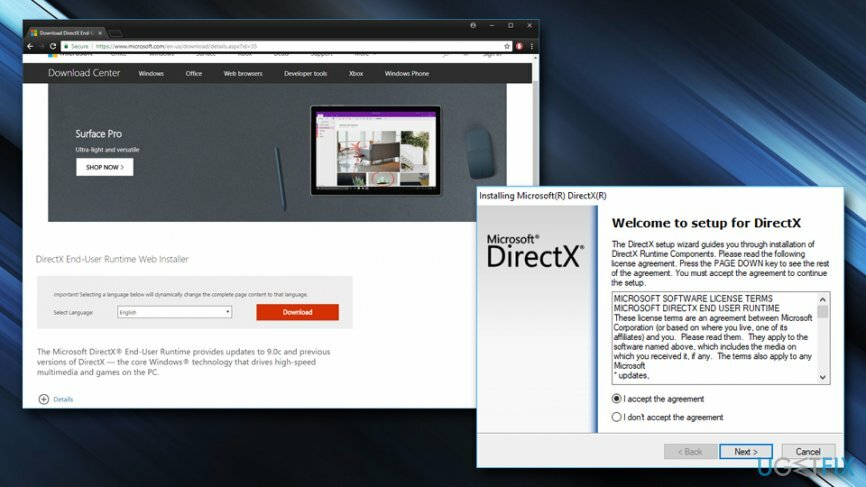
الإصلاح 2. تحديث برامج تشغيل الصوت
لإصلاح النظام التالف ، يجب عليك شراء الإصدار المرخص من Reimage Reimage.
أبلغ بعض المستخدمين أن تحديث برامج تشغيل الصوت ساعدهم في إصلاح XAudio2_6.dll مفقود خطأ. يمكنك ترقيتها يدويًا باستخدام الإرشادات أدناه أو عن طريق تثبيت برنامج تابع لجهة خارجية يقوم بتحديث كل شيء تلقائيًا. نقترح استخدام برنامج تحديث برنامج التشغيل الذكي. اتبع هذه الخطوات إذا كنت تريد تحديث برامج التشغيل بنفسك:
- انقر بزر الماوس الأيمن فوق يبدأ زر وحدد مدير الجهاز
- وسعت أجهزة التحكم بالصوت والفيديو والألعاب التبويب
- انقر بزر الماوس الأيمن فوق جهاز الصوت الخاص بك واختر تحديث السائق
- ثم اختر ابحث تلقائيًا عن برنامج التشغيل المحدث.
- اسمح لـ Windows بالعثور على برامج التشغيل وتثبيتها نيابة عنك
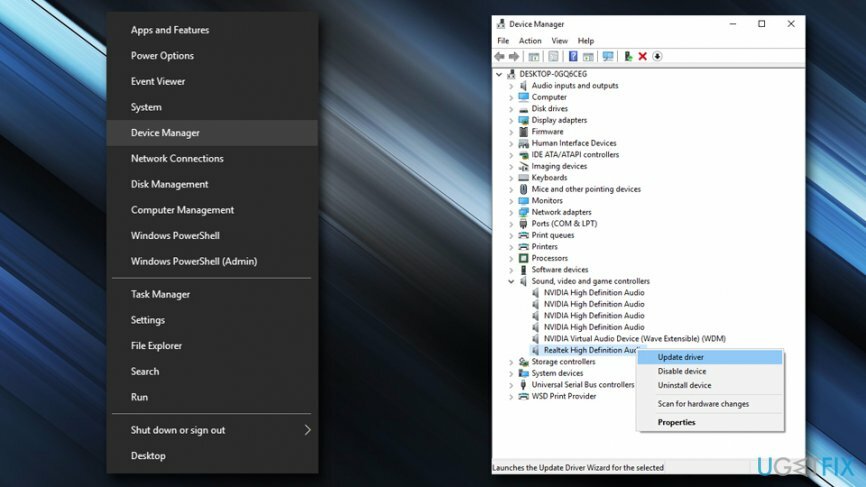
الإصلاح 3. قم بتثبيت آخر تحديثات Windows
لإصلاح النظام التالف ، يجب عليك شراء الإصدار المرخص من Reimage Reimage.
في بعض الحالات ، ينسى الأشخاص تحديث نظام التشغيل Windows والذي يمكن أن يتسبب في العديد من المشكلات ، بما في ذلك XAudio2_6.dll مفقود الخطأ. وبالتالي ، تأكد من أن نظامك يقوم بالطريقة التالية:
- انقر بزر الماوس الأيمن فوق ملف يبدأ زر وحدد إعدادات
- قم بالتمرير لأسفل واختر التحديثات والأمان
- انقر فوق تحقق من وجود تحديثات
- دع Windows يقوم بتثبيت التحديثات المطلوبة وملفات إعادة تشغيل حاسوبك
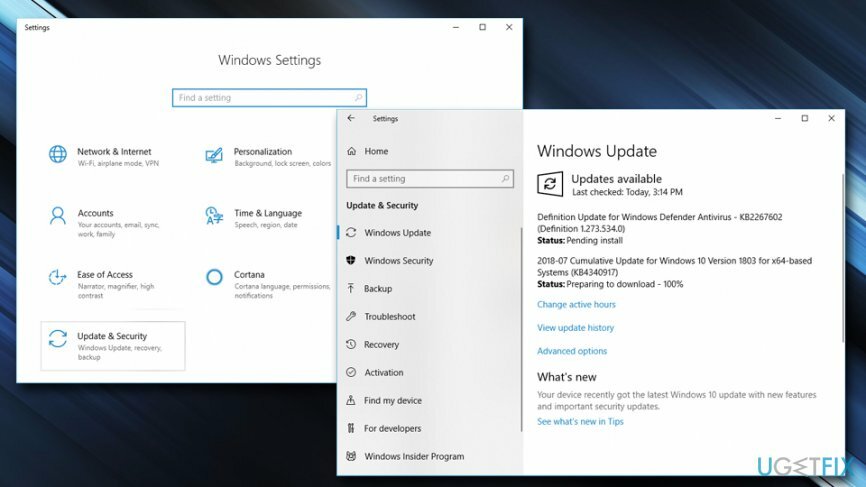
الإصلاح 4. قم بتسجيل XAudio2_6.dll يدويًا باستخدام Microsoft Register Server
لإصلاح النظام التالف ، يجب عليك شراء الإصدار المرخص من Reimage Reimage.
عادةً ما يتم تسجيل ملفات DLL في Microsoft Register Server تلقائيًا. لكن في بعض الحالات ، قد تفشل العملية. لذلك ، أعد تسجيل الملف يدويًا:
- انقر بزر الماوس الأيمن فوق الزر "ابدأ" وحدد موجه الأوامر (المسؤول) أو بوويرشيل (المسؤول)
- يدخل regsvr32 / u XAudio2_6.dll خط في النافذة النشطة واضغط يدخل
- ثم انسخ regsvr32 / i XAudio2_6.dll ولصقه في موجه الأوامر أو PowerShell
- قم بإغلاق التطبيق ومعرفة ما إذا كانت لعبتك تستمر في الانهيار
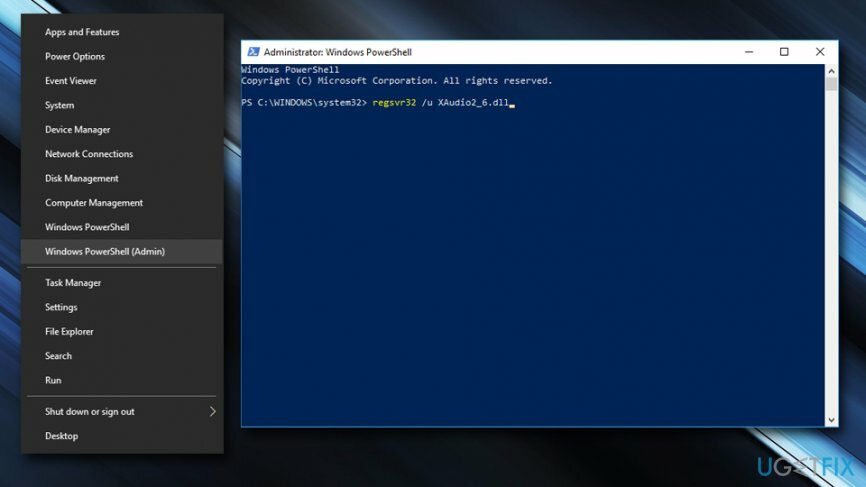
قم بإصلاح أخطائك تلقائيًا
يحاول فريق ugetfix.com بذل قصارى جهده لمساعدة المستخدمين في العثور على أفضل الحلول للقضاء على أخطائهم. إذا كنت لا تريد المعاناة مع تقنيات الإصلاح اليدوي ، فيرجى استخدام البرنامج التلقائي. تم اختبار جميع المنتجات الموصى بها والموافقة عليها من قبل المتخصصين لدينا. الأدوات التي يمكنك استخدامها لإصلاح الخطأ مدرجة أدناه:
عرض
افعلها الآن!
تنزيل Fixسعادة
يضمن
افعلها الآن!
تنزيل Fixسعادة
يضمن
إذا فشلت في إصلاح الخطأ باستخدام Reimage ، فاتصل بفريق الدعم للحصول على المساعدة. من فضلك ، أخبرنا بكل التفاصيل التي تعتقد أنه يجب أن نعرفها عن مشكلتك.
تستخدم عملية الإصلاح الحاصلة على براءة اختراع قاعدة بيانات تضم 25 مليون مكون يمكنها استبدال أي ملف تالف أو مفقود على كمبيوتر المستخدم.
لإصلاح النظام التالف ، يجب عليك شراء الإصدار المرخص من Reimage أداة إزالة البرامج الضارة.

الوصول إلى الإنترنت الخاص هي VPN يمكنها منع مزود خدمة الإنترنت الخاص بك ، و الحكومي، والأطراف الثالثة من تتبعك على الإنترنت وتسمح لك بالبقاء مجهول الهوية تمامًا. يوفر البرنامج خوادم مخصصة لأنشطة التورنت والبث المباشر ، مما يضمن الأداء الأمثل وعدم إبطائك. يمكنك أيضًا تجاوز القيود الجغرافية وعرض خدمات مثل Netflix و BBC و Disney + وخدمات البث الشائعة الأخرى دون قيود ، بغض النظر عن مكان وجودك.
تعد هجمات البرامج الضارة ، وخاصة برامج الفدية ، أكبر خطر يهدد صورك أو مقاطع الفيديو أو ملفات العمل أو المدرسة. نظرًا لأن مجرمي الإنترنت يستخدمون خوارزمية تشفير قوية لقفل البيانات ، فلم يعد من الممكن استخدامها حتى يتم دفع فدية في عملة البيتكوين. بدلاً من الدفع للمتسللين ، يجب أن تحاول أولاً استخدام بديل التعافي الطرق التي يمكن أن تساعدك على استرداد جزء على الأقل من البيانات المفقودة. خلاف ذلك ، قد تخسر أموالك أيضًا مع الملفات. من أفضل الأدوات التي يمكنها استعادة بعض الملفات المشفرة على الأقل - استعادة البيانات برو.